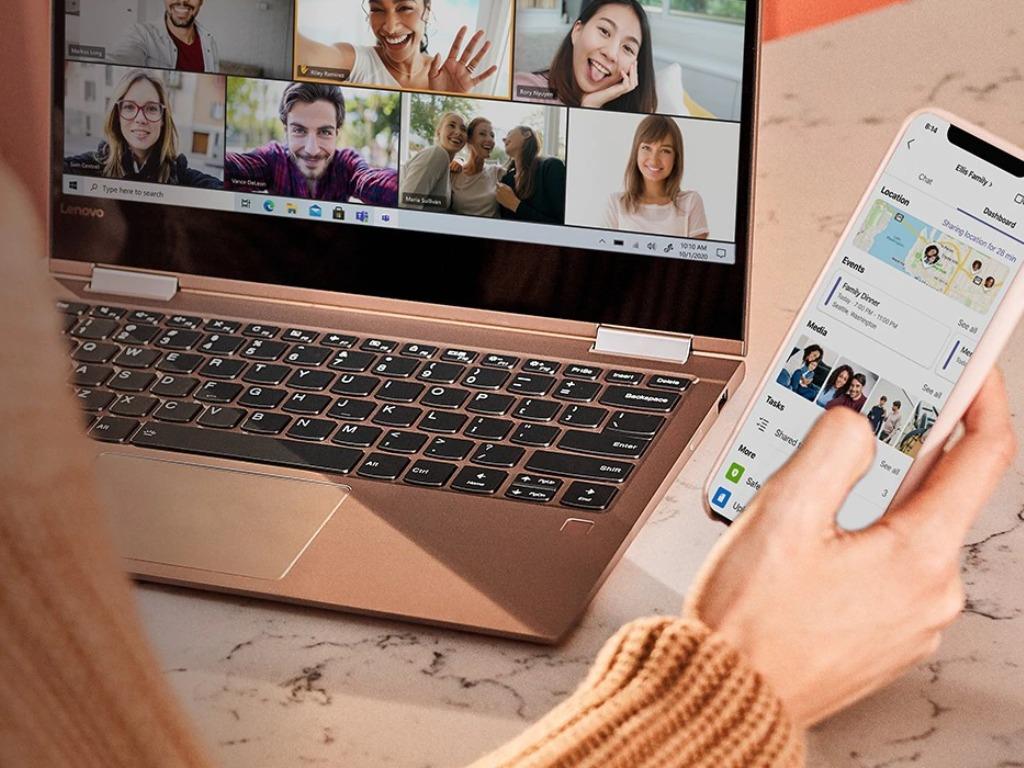Kun ajattelet Microsoft Teamsia, ajattelet todennäköisesti jotain, jota käytät koulussa tai töissä. Jopa Windows 11:n uuden Teams for Consumers -chat-sovelluksen kanssa Teams ei kuitenkaan ole yhtä valtavirtaa henkilökohtaisessa tilassa verrattuna chat-sovelluksiin, kuten WhatsApp tai Telegram. Microsoft käyttää Teamsin raakaa voimaa kuluttajien hyväksi ja ylitti rajojen hieman yrityksille ja yrityksille suunnatun Teamsin kanssa.
Ignite 2021:ssä Microsoft ilmoitti että vuoden 2021 loppuun mennessä Teams-käyttäjät voivat keskustella tiimin jäsenten kanssa työverkostonsa ulkopuolella henkilökohtaisella Teams-tilillä. Tämä tarkoittaa, että tiimien yrityskäyttäjät voivat kutsua kaikki Teamsin käyttäjät chattiin käyttämällä sähköpostiosoitetta tai puhelinnumeroa, mutta silti saavuttaa organisaationsa tietoturvavaatimukset.
Tällainen liike saattaa tuntua pitkällä aikavälillä pieneltä, mutta organisaatioille se on tärkeä. Koska kaikki yrityksen asiakkaat eivät ehkä käytä Teamsia, tämä antaa Microsoftille ja organisaatioille mahdollisuuden levittää Teamsia ulkoisille käyttäjille ilman turvallisuusriskejä tai vierastilien aiheuttamaa vaivaa. Loppujen lopuksi Microsoft havaitsi, että työntekijät ovat jo yhteydessä asiakkaisiin ja toimittajiin työn aikana, mikä johtaa erilaisiin yhteistyö- tai jopa henkilökohtaisiin sovelluksiin.
Teamsin suosion kannalta se on vielä tärkeämpää. Koska Skype for Business on jo useiden organisaatioiden käytössä, on mahtavaa nähdä, että Microsoft valitsi Teams for Consumerin Skypen sijaan yhteentoimivuuteen. Pitkällä aikavälillä tämä osoittaa myös, kuinka suuri alusta Teamsista on tullut sen käyttöönoton jälkeen.
Kuten Windows-käyttöjärjestelmänsä kanssa, Microsoft on luonut Teams-alustan ja voi hyödyntää sitä ratkaistakseen yleisiä ongelmia. Teamsin käyttäminen kuluttajille yritystoiminnassa ulkoisten käyttäjien kanssa keskustelemiseen on yksi niistä, ja Microsoft Mesh on toinen.Käsittelimme sen erillisessä postauksessa, mutta Mesh yhdistää Microsoftin Mixed Realityssä tekemän työn Teams-yhteistyöhön, jotta käyttäjät voivat kommunikoida, tehdä yhteistyötä ja jakaa henkilökohtaisen virtuaalisen läsnäolon.
FAQ
Mitä Microsoft Teamsin aiheita on muutettu viime aikoina?
Tässä aiheessa luetellaan Microsoft Teams -aiheet, joita on muutettu äskettäin. Microsoft Teams -resurssitilien luominen yhteistyöpalkeille Microsoft Teamsille PowerShellin avulla Microsoft Teams -resurssitilien luominen yhteistyöpalkeille Microsoft Teamsille PowerShellin avulla
Milloin Microsoft Teamsin mukaansatempaava kokemus on saatavilla?
Nämä kokemukset ovat saatavilla esikatseluna osana Teamsia PC:llä, mobiililaitteilla ja sekatodellisuuskuulokkeiden kautta vuoden 2022 ensimmäisellä puoliskolla. Lue lisää täältä. Teams-asiakasohjelma, joka näyttää Mesh for Microsoft Teamsin mukaansatempaavan tilan. Kiehtova tila on täynnä avatareja, jotka yhdistävät ja tekevät yhteistyötä.
Mitä uutta Microsoft Teamsissa on turvallisuuden kannalta?
Microsoft Teams on edelleen sitoutunut toimittamaan yritystason tietoturva- ja vaatimustenmukaisuusvalmiuksia, jotka auttavat IT- ja tietoturvatoimintojen ammattilaisia hallitsemaan Teamsin sisällön elinkaaria helpommin. Olemme innoissamme voidessamme ilmoittaa uusista ominaisuuksista, jotka auttavat suojaamaan ja hallitsemaan dataa paremmin Teamsissa ja jotka ovat saatavilla tämän hetken ja vuoden loppuun välisenä aikana:
Mitä uutta Microsoft Teams 2020:ssa?
Voit nyt vastaanottaa puheluita miltä tahansa Teams-tililtä, jolle olet kirjautunut mobiilisovelluksessa, riippumatta siitä, millä tilillä olet aktiivinen. Lokakuu 2020 Uusi tila. Aseta Teams-tilaksi Offline ja ole näkymätön työskennellessäsi Teamsissa. Saat edelleen tavalliset ilmoituksesi, mutta kaikki muut näkevät sinut offline-tilassa.
Mitä uutta Microsoftin esteettömyysohjelmassa?
Uusi tapa päästä esteettömyystyökaluihin Esteettömyysnauhassa on kaikki esteettömän sisällön luomiseen tarvittavat työkalut yhteen paikkaan.Uutta: Esitä Teamsissa yhdellä napsautuksella Voit nyt jakaa suoraan nykyiseen Teams-kokoukseen yhdellä napsautuksella PowerPoint-esityksestäsi. Uutta: Editor tarjoaa kirjoitusehdotuksia yhdellä napsautuksella
Mikä on Microsoft Teamsin tutkiva kokemus?
Microsoft Teams Exploratory -kokemuksen avulla organisaatiosi käyttäjät, joilla on Azure Active Directory (Azure AD) ja joilla ei ole Teamsin käyttöoikeutta, voivat aloittaa Teamsin tutkivan kokemuksen. Järjestelmänvalvojat voivat ottaa tämän ominaisuuden käyttöön tai poistaa sen käytöstä organisaationsa käyttäjille.
Mitä uutta Microsoftin mukaansatempaavassa lukijassa?
Meillä on ilo ilmoittaa, että Immersive Reader on otettu käyttöön neljässä muussa Microsoft-sovelluksessa ja -palvelussa, mukaan lukien Outlook Desktop, Teams Mobile, SharePoint ja OneDrive. Tämä päivityssarja, joka tuo tämän kattavan lukutyökalun entistä useampaan paikkaan!
Kuinka kauan Microsoft Teamsin tutkimuslisenssi kestää?
Katso, kuinka kauan Teams Exploratory -kokemus kestää. ”Huomaa: Jos Teams Exploratory -lisenssi päättyy eikä käyttäjää päivitetä välittömästi Teamsin sisältävään tilaukseen, hänellä on 30 päivää lisäaikaa ja sitten vielä 30 päivää, jonka jälkeen tiedot poistetaan. Käyttäjä edelleen on olemassa Azure Active Directoryssa.
Missä tallennetut kokoukset näkyvät Microsoft Teamsissa ja Outlookissa?
Kun tämä kokous on tallennettu, se näkyy sekä Microsoft Teams -asiakasohjelman kokousluettelossa että Outlook-kalenterissa.
Mitä uutta Microsoft Office -kokouksissa?
Myös tapaamisen suunnittelu ja yhteistyö helpottuvat. Outlookin uudet ominaisuudet tallentavat tietoja siitä, milloin ja missä tiimitoverit työskentelevät ja miten he liittyvät kokouksiin. Uudelleen suunniteltujen työaikojen avulla voit sisällyttää työaikataulun tiedot suoraan kalenteriisi, jotta muut voivat tietää, milloin ja missä työskentelet.
Kuinka lisään Microsoft Teams -kokouksen kalenteriini?
Tämän painikkeen napsauttaminen avaa uuden Outlook-kutsun, joka sisältää Microsoft Teams -kokouksen koordinaatit, joita voit mukauttaa kokoustiedoillasi. Kun tämä kokous on tallennettu, se näkyy sekä Microsoft Teams -asiakasohjelman kokousluettelossa että Outlook-kalenterissa.
Kuinka jaan sisältöä Microsoft Teams -kokouksessa?
Microsoft Teamsissa voit näyttää työpöytäsi, tietyn sovelluksen, taulun tai esityksen kokouksessa. Valitse Jaa sisältöä ja valitse, haluatko jakaa tietokoneesi äänen. Valitse, mitä haluat jakaa: Näytön avulla voit näyttää kaiken näytölläsi.